来源:网络 作者:佚名
第18步
添加2×16像素的矩形(#443E3E),我们将中心对齐其右边缘。
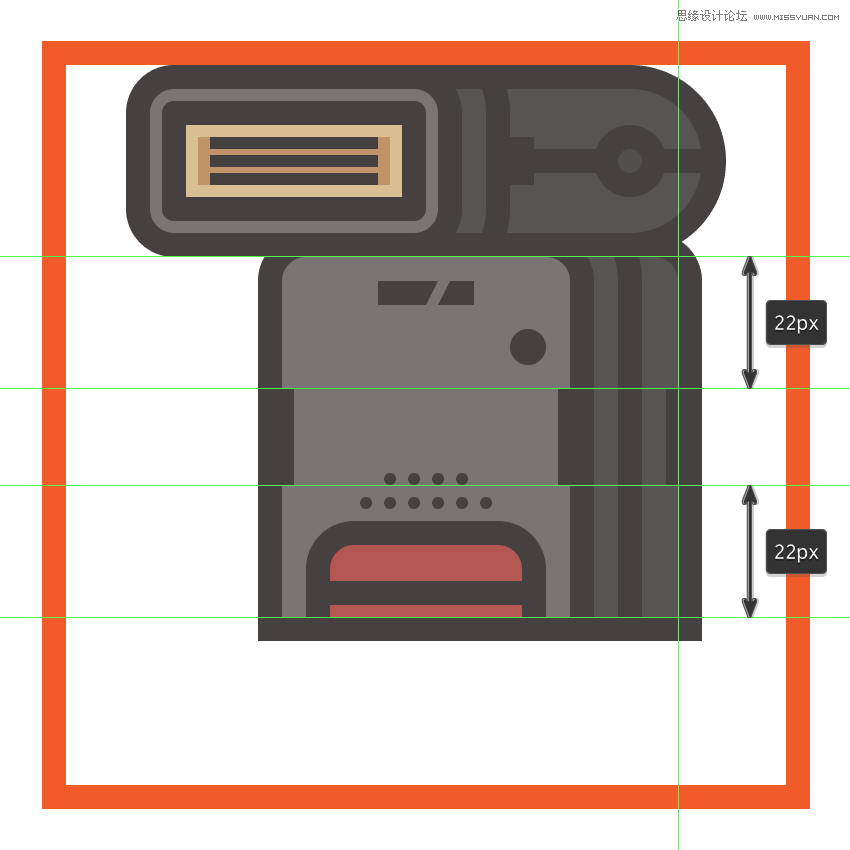
第19步
现在绘制闪光灯的接口,先绘制一个16×2像素的矩形,我们将使用颜色#BFB6B6 ,并给予4 PX外描边(#443E3E)。在添加一个小的4×1像素放在底部(#443E3E),合组放在下方。
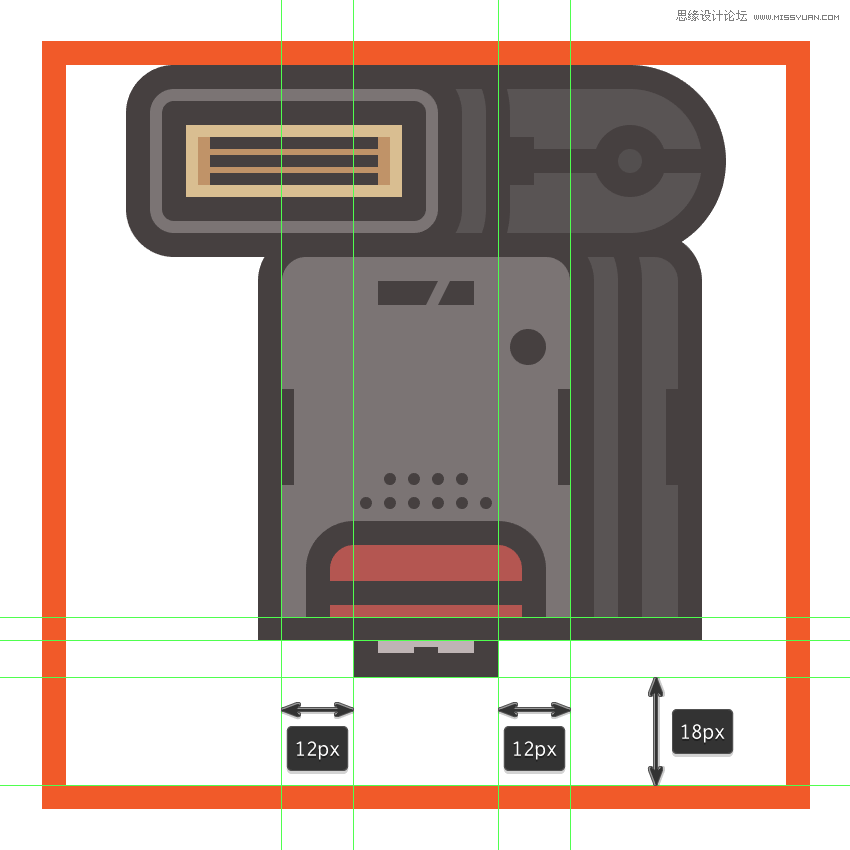
第20步
绘制一个8×2像素 的矩形(#968F8F)与4像素的外描边(#443E3E),合组放置在它右边。
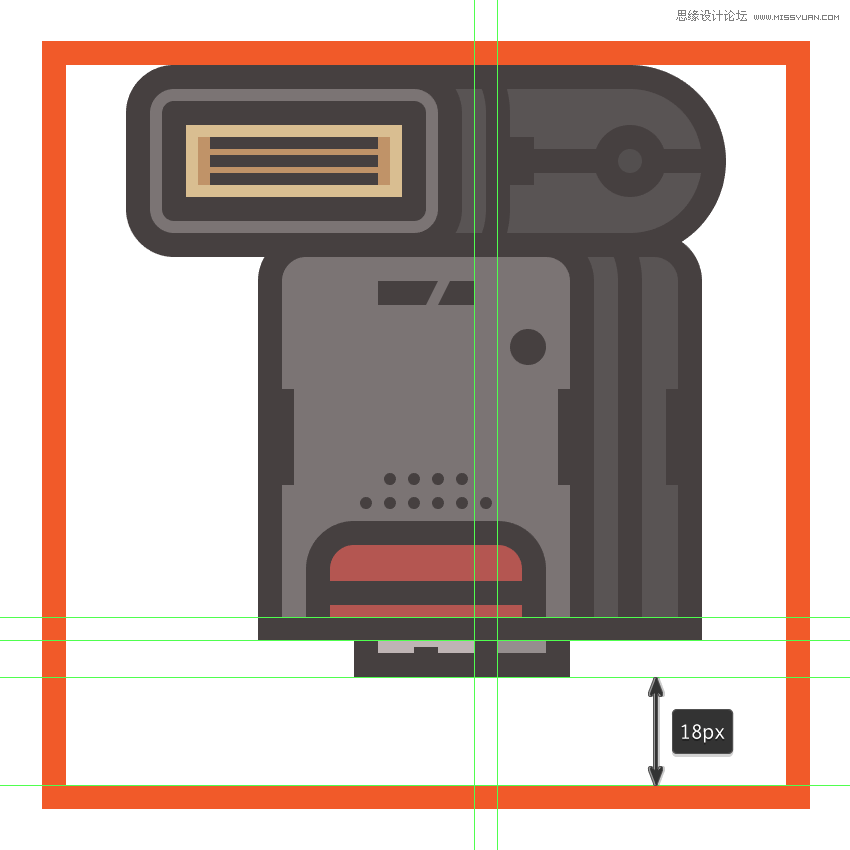
第21步
在接口下方,添加一个44×4像素的矩形(#443E3E),完成后合并组
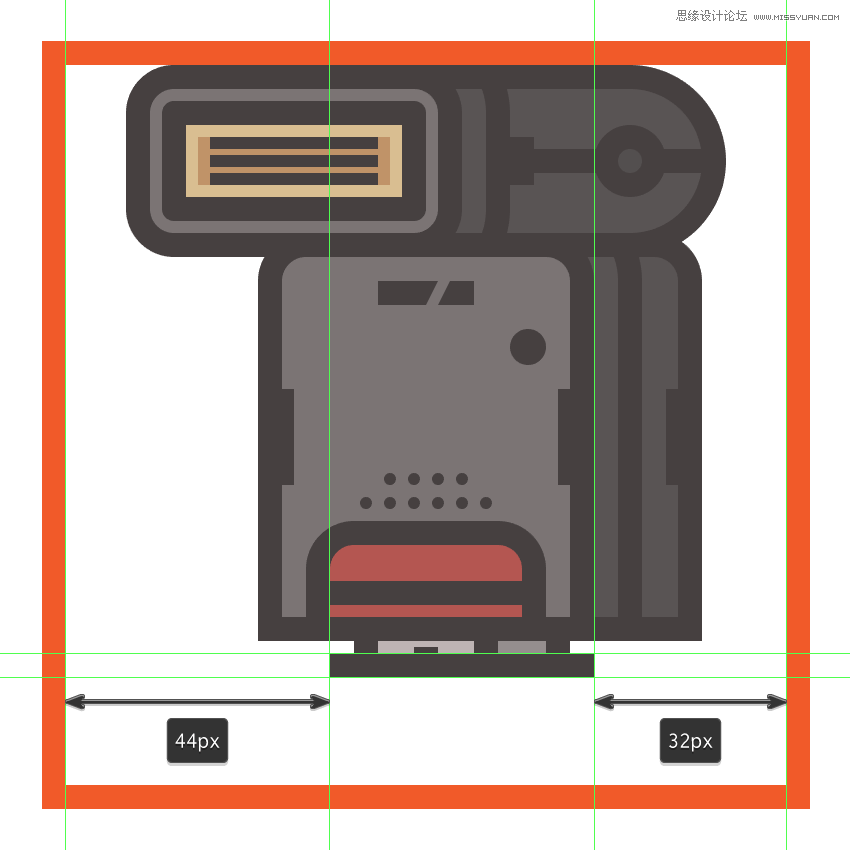
步骤22
图标完成了,现在在它的下方添加一个阴影,我们这个图标就完成了。如果这篇教程有帮助到你请不要吝啬下方的点赞哟,谢谢。
